„Mac“ ir „iPhone“ naudotojai gali naudoti „Apple Pay“ mokėdami internetu arba pirkdami programoje. „Apple“ mobiliųjų mokėjimų paslauga leidžia naudoti įrenginį kaip debeto kortelę. Norėdami naudotis paslauga, pirmiausia turite jį nustatyti ir susiekite savo kredito kortelę su Apple Pay. Tačiau kartais gali nepavykti nustatyti „Apple Pay“ ir gali pasirodyti toks klaidos pranešimas: „Nepavyko nustatyti „Apple Pay“. Nustatant „Apple Pay“ įvyko klaida“. Jei jau iš naujo paleidote įrenginį, bet klaida išlieka, naudokite toliau pateiktus trikčių šalinimo pasiūlymus.
Turinys
-
Kaip ištaisyti „Klaida įvyko nustatant Apple Pay“
- Patikrinkite savo regiono nustatymus
- Įdiekite naujausią iOS arba macOS versiją
- Atsijunkite nuo paskyros
- Patikrinkite savo interneto ryšį
- Išvada
- Susiję įrašai:
Kaip ištaisyti „Klaida įvyko nustatant Apple Pay“
⇒ Greitos pastabos
- Patikrinkite, ar Apple Pay paslauga veikia tinkamai. Eikite į Sistemos būsenos puslapis ir patikrinkite, ar yra kokių nors žinomų problemų, turinčių įtakos paslaugai. Jei taip yra, bandykite dar kartą vėliau.
- Be to, jei pirmą kartą bandydami nustatyti paslaugą gaunate šią klaidą, įsitikinkite jūsų įrenginys suderinamas su Apple Pay.
Patikrinkite savo regiono nustatymus
Eikite į Nustatymai, pasirinkite Generolasir bakstelėkite Kalba. Tada eikite į Regionas ir įsitikinkite, kad jūsų terminalas nustatytas į tinkamą regioną.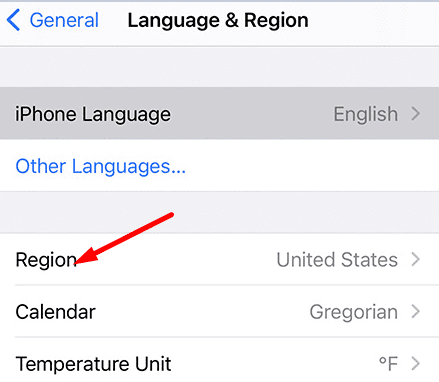
Jei naudojate „MacBook“, eikite į Sistemos nuostatosir pasirinkite Kalbos ir regionas.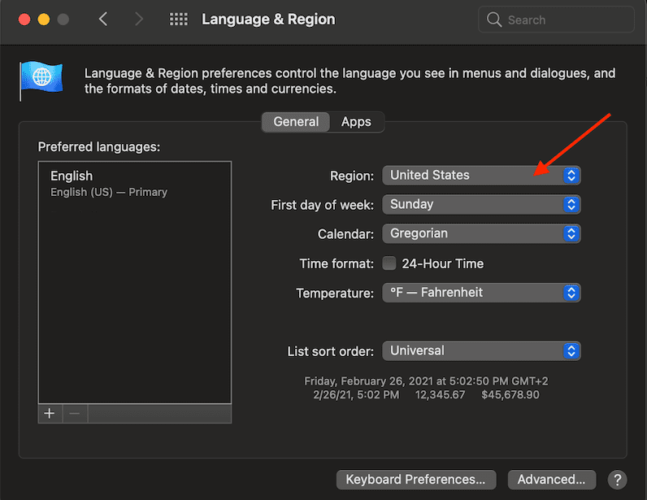
Jei jūsų regionas nustatytas teisingai, nustatykite jį į kitą šalį, palaukite kelias minutes ir vėl nustatykite į dabartinę vietą. Patikrinkite, ar „Apple Pay“ klaida išlieka.
Atminkite, kad „Apple Pay“ palaikoma ne visose šalyse, net jei jūsų kortelė palaikoma. Norėdami gauti daugiau informacijos apie šalis ir regionus, palaikančius Apple Pay, eikite į Apple palaikymo puslapis. Be to, patikrinkite sąrašą „Apple Pay“ dalyvaujantys bankai ir įsitikinkite, kad jūsų kortelę išdavęs bankas yra sąraše.
Įdiekite naujausią iOS arba macOS versiją
Jei gaunate šią klaidą savo iPhone, eikite į Nustatymai, pasirinkite Generolas ir bakstelėkite Programinės įrangos atnaujinimas. Patikrinkite, ar nėra naujinimų, įdiekite naujausią „iOS“ versiją, iš naujo paleiskite telefoną ir bandykite dar kartą nustatyti „Apple Pay“.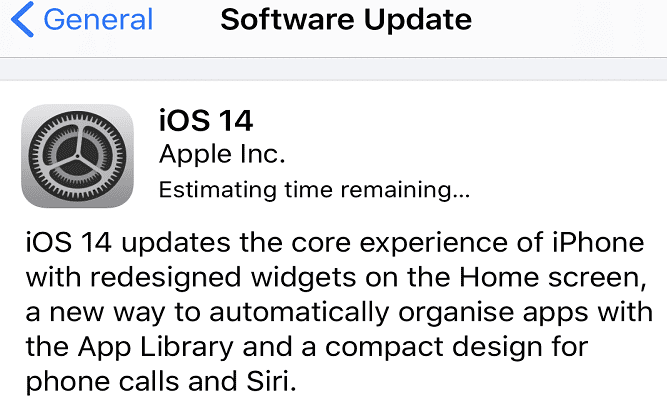
Jei gaunate šią klaidą „MacOS“ įrenginyje, spustelėkite Apple meniuir pasirinkite Sistemos nuostatos. Tada eikite į Sistemos atnaujinimasir įdiekite naujausią „MacOS“ versiją. Patikrinkite, ar dabar galite nustatyti „Apple Pay“.
Atsijunkite nuo paskyros
Savo iPhone eikite į Nustatymaiir slinkite žemyn iki Atsijungti. Tada tiesiog atsijunkite nuo „Apple“ paskyros ir iš naujo paleiskite įrenginį.

Palaukite trisdešimt sekundžių, įjunkite „iOS“ įrenginį ir vėl prisijunkite naudodami „Apple ID“. Jei „Apple Pay“ klaidą sukėlė laikina serverio problema, atsijungimas nuo „Apple“ paskyros turėtų padėti užmegzti naują serverio ryšį.
Patikrinkite savo interneto ryšį
Įsitikinkite, kad turite stabilų interneto ryšį. Atjunkite maršruto parinktuvą, palaukite minutę ir vėl prijunkite. Jei įmanoma, naudokite kitą ryšį.
Jei klaida išlieka, iš naujo nustatykite tinklo nustatymus. Eikite į Nustatymai, pasirinkite Generolas, eiti į Nustatyti iš naujoir bakstelėkite Iš naujo nustatykite tinklo nustatymus. Iš naujo paleiskite „iOS“ įrenginį, dar kartą nustatykite tinklo ryšį ir patikrinkite rezultatus.

Išvada
Jei jūsų „iOS“ arba „MacOS“ įrenginyje sakoma, kad „Nustatant Apple Pay įvyko klaida“, įsitikinkite, kad regiono nustatymai yra teisingi. Be to, jei jūsų regionas nustatytas teisingai, nustatykite jį į kitą šalį ir vėl nustatykite į dabartinę vietą. Jei problema išlieka, įdiekite naujausius iOS arba MacOS naujinimus ir atsijunkite nuo Apple ID paskyros. Ar šie sprendimai padėjo išspręsti problemą? Praneškite mums toliau pateiktuose komentaruose.